Параметры настройки принтера Canon MP630
Параметры настройки
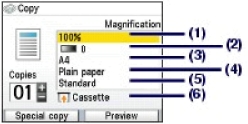
(1) Увеличение (Magnification)
Выберите режим увеличения/уменьшения. Для указания масшатаба копии можно выбрать дополнительный номер формата страницы: A4 на 8,5"x11", A4 на B5, и т.п. Если вы не хотите увеличивать/уменьшать формат страницы, выберите 100%.
(2) Яркость (Intensity)
Выберите яркость, если требуется затемнить/осветлить копию. Можно также установить автоматическую регулировку яркости в зависимости от оригинала.
(3) Размер страницы (Page size)
Выберите формат страницы для печати: A4, 8,5"x11" (LTR)и т.п.
(4) Тип носителя (Media type)
Выберите тип носителя для печати: Обычная бумага (Plain paper), фотобумага Plus Glossy II (Plus Glossy II) и т.п.
Выбор неверного формата страницы и типа носителя может привести к подаче бумаги из неверного источника бумаги или неудовлетворительному качеству печати.
(5) Качество печати (Print quality)
Настройте качество печати в соответствии с копируемым оригиналом: Высокое (приоритет качества) (High(quality-priority)), Стандартное (Standard) и т.п. Доступные параметры качества печати зависят от типа бумаги, выбранного в поле Тип носителя (Media type).
(6) Источник бумаги (Paper source)
На экране отображается источник бумаги в зависимости от выбранного формата страницы и типа носителя.
При выборе простой бумаги формата A4, B5, A5 или Letter на экране отображается Кассета (Cassette).
При выборе другого формата или типа бумаги отображается Задний лоток (Rear tray). Убедитесь, что выбранная бумага загружена в источник бумаги, отображенный на экране.
Настройки формата страницы, типа носителя, качества печати, автоматической регулировки яркости и т.п. сохраняются и отображаются при выборе меню Копирование (Copy) в следующий раз, даже если питание выключалось.
В зависимости от выбранного режима, комбинации некоторых параметров недоступны для выбора.
Если при выборе параметра Быстро (приоритет скорости) (Fast (speed-priority)) и типа носителя Обычная бумага (Plain paper) качество печати не отвечает вашим ожиданиям, выберите параметр Стандартное (Standard) или Высокое (приоритет качества) (High (quality-priority)) и повторите операцию копирования.
При создании черно-белых копий с использованием кнопки Black (Монохромный режим) выберите параметр качества печати Высокое (приоритет качества) (High (quality-priority)) для копирования в режиме grayscale (шкала серого). В режиме grayscale (шкала серого) изображение передается с помощью оттенков серого, а не в черно-белой гамме.
<<<назад
далее>>>
при использовании материалов ссылка на сайт компании awella.ru обязательна
Помогла информация на сайте ? Оставьте отзыв о работе нашей компании ! Это можно сделать в яндекс браузере и это простимулирует работников нашей компании (ответственные получат бонусы), которые собирали ее для вас! Спасибо !
|